摘要:本攻略将指导你如何在Win7系统进行自检。通过简单的步骤,包括进入计算机属性、检查硬件信息、运行系统自带的自检工具等,你可以全面了解你的系统状况。本文旨在帮助用户进行Win7系统的全面检查,确保系统正常运行。跟随我们的指南,一步步操作,轻松完成Win7系统自检。Win 7系统自检指南
在这个科技飞速发展的时代,计算机已经成为我们日常生活和工作中不可或缺的一部分,为了确保计算机始终保持良好的运行状态,我们需要定期对系统进行自检,对于使用Windows 7操作系统的用户来说,以下将详细介绍如何进行自检,并附带操作指南和注意事项。
为什么要进行自检自检是对计算机硬件和软件的全面检查,旨在确保系统正常运行并发现可能存在的问题,通过自检,我们可以及时发现并解决硬件故障、软件冲突以及系统性能问题,从而确保计算机的稳定性和性能。
Win 7自检的步骤1、重新启动计算机,点击左下角的“开始”按钮,选择“关机”选项,然后点击“重新启动”。
2、在计算机启动过程中,按下F8键多次,直到出现启动菜单,在启动菜单中选择“安全模式”并按下Enter键进入安全模式。
3、在安全模式下,Windows 7系统会运行自带的自检工具,这些工具会自动检查系统的硬件、软件以及系统设置。
4、使用Windows内置工具进行磁盘检查:
* 打开命令提示符窗口,输入“chkdsk”命令并回车,启动自检程序,检查磁盘的完整性并修复一些错误。
* 右键点击每个磁盘驱动器,选择“属性”,然后在“工具”选项卡下选择“检查”以检查磁盘错误。
5、检查系统日志:打开“事件查看器”,查看应用程序、安全性和系统日志,了解计算机在运行过程中遇到的问题。
6、确保Windows 7系统已安装所有可用的更新:在“控制面板”中选择“系统和安全”,然后点击“检查更新”。
7、检查计算机上安装的所有软件和驱动程序是否最新版本,确保它们与Windows 7系统兼容。
8、检查计算机内部的硬件连接,如内存条、硬盘、显卡等,并确保外部设备正常连接。
9、运行系统性能测试,使用系统自带的性能测试工具检查计算机的性能。
注意事项1、在进行自检前,请确保计算机已连接到可靠的电源,避免电源问题导致硬件损坏。
2、自检过程中,请勿关闭计算机或断开电源,以免导致系统文件损坏或硬件故障。
3、如在自检过程中发现硬件故障或软件问题,请联系专业技术人员进行处理。
4、为了保持系统的稳定性,建议定期进行自检。
通过对Windows 7系统进行自检,我们能够确保计算机的稳定运行并及时发现潜在问题,本文详细介绍了在Windows 7系统中进行自检的步骤和注意事项,希望能对广大用户有所帮助,在进行自检时,请遵循本文中的指导,以确保计算机的安全和稳定,也建议用户了解其他系统维护知识,以便更好地保护自己的计算机。